要保护MAC上数据,可以设置用户账户密码来阻止未经授权的用户登录。您还以使用FileVault来加密启动磁盘,这样在没有正确密码的情况下未经授权的用户就无法读取存储在MAC上的数据。
如果设置了固件密码,那么不知道这个密码的用户无法从指定启动磁盘以外的任何磁盘启动。这项功能要求使用搭载 Intel 处理器的 Mac。要在搭载 Apple 芯片的 Mac 上达到同等安全级别,只需启用文件保险箱。
开启固件密码
1.从 macOS 恢复功能启动。
将 Mac 开机,然后立即按住这两个按键:Command (⌘) 和 R 键。当看到 Apple 标志、旋转的地球或其他启动屏幕时,松开这两个按键。系统可能会提示您输入密码,例如固件密码,或这台 Mac 的管理员用户的密码。输入要求的密码以继续:
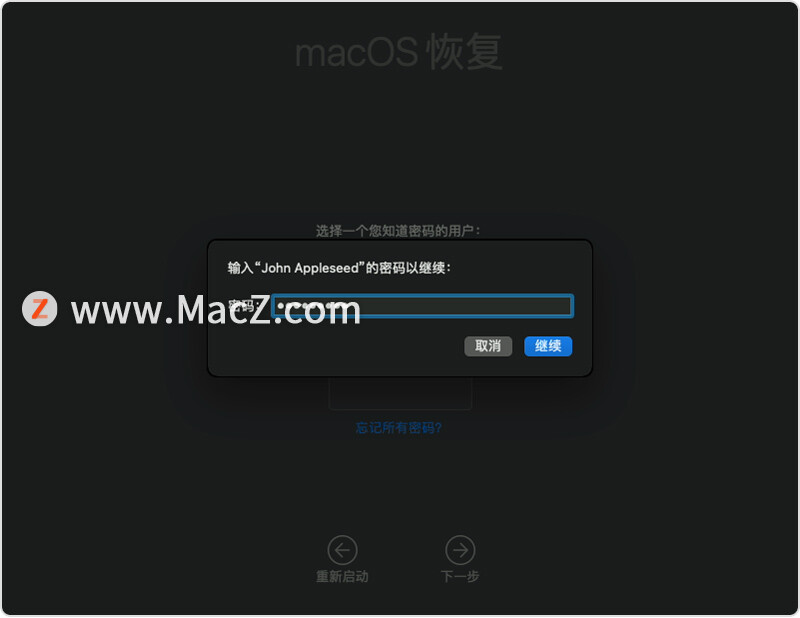
看到实用工具窗口时,启动即完成:
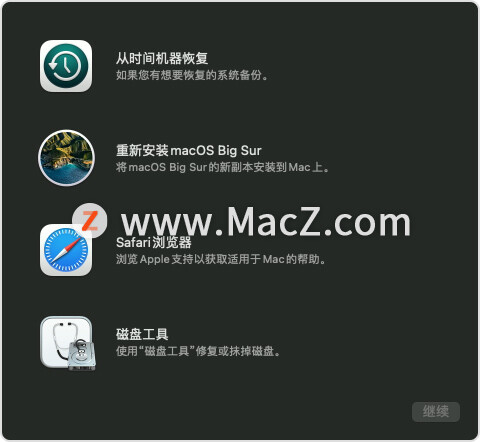
2.出现实用工具窗口时,点按菜单栏中的“实用工具”,然后选取“启动安全性实用工具”或“固件密码实用工具”。
3.点按“开启固件密码”。
如何将外置显示器与 Mac 搭配使用?
了解如何将另一台显示器连接到您的 Mac,并选取显示器搭配使用的方式。
4.在提供的栏位中输入固件密码,然后点按“设置密码”。请记住这个密码。
5.退出这个实用工具,然后选取苹果菜单 >“重新启动”。
只有在尝试从“启动磁盘”偏好设置中所选储存设备以外的其他储存设备启动时,或从 macOS 恢复功能启动时,Mac 才会要求输入固件密码。当看到锁形图标和密码栏时,输入固件密码:
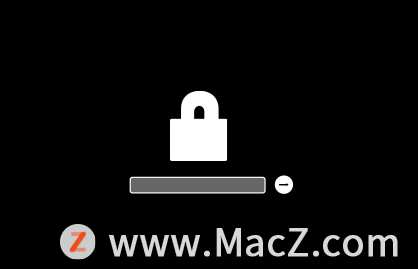
关闭固件密码
1.从 macOS 恢复功能启动。在启动过程中,系统会提示您输入固件密码。
2.出现实用工具窗口时,点按菜单栏中的“实用工具”,然后选取“启动安全性实用工具”或“固件密码实用工具”。
3.点按“关闭固件密码”。
4.出现提示时,再次输入固件密码。
5.退出这个实用工具,然后选取苹果菜单 >“重新启动”。
以上就是小编分享的内容,希望对您有所帮助,想了解更多关于Mac相关知识,请关注我们吧!
Mac 上“地图”中的键盘快捷键和手势
浏览地图的方式有多种,包括使用键盘快捷键。如果您使用的是触控板,则可以使用附加的选项。若要查找常用命令的快捷键,请查看菜单。






